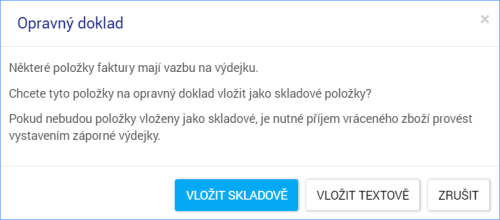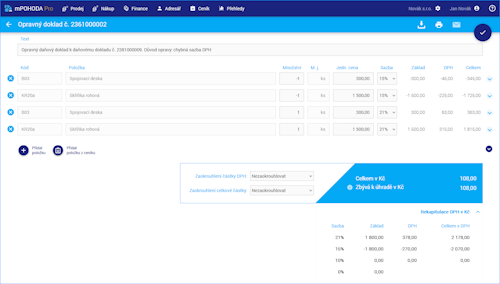Vydané faktury
Vydaná faktura je dokladem o prodeji zboží či poskytnutí služeb.
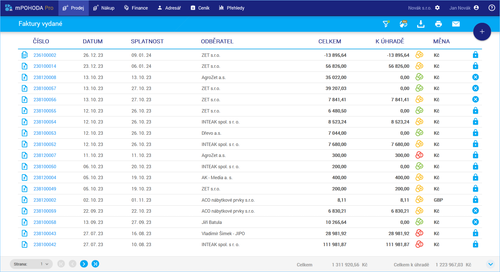
1. Vydaná faktura
Ve vydané faktuře se uvádí zboží prodané odběrateli, resp. poskytnuté služby, za které může být placeno různými formami úhrady.
V poli Typ Na faktuře je nastaveno Faktura.
V poli Forma úhrady se zadává forma, kterou má být za fakturu zaplaceno. Na novém dokladu se jako výchozí forma úhrady nastaví forma uvedená v agendě Nastavení dokladů v poli Forma úhrady v ostatních agendách. Zvolením formy úhrady Hotově se změní datum splatnosti dle data vystavení.
Položku lze na doklad zadat přímým zápisem nebo výběrem položky z ceníku. Přímo z dokladu je také možné do ceníku přidat novou položku. Detailní informace k práci s položkou na dokladu jsou uvedeny na stránce Položky dokladu.
Další možností je přenos položek z přijaté objednávky.
Množství, které je možné pro skladové zásoby na doklad zadat, je ovlivněno nastavením volby Vyskladňovat do minusu u skladu, ze kterého daná zásoba pochází.
Bližší informace o tom, jak na doklad vložit odběratele, resp. jak aktualizovat údaje o odběrateli na dokladu, se dočtete v odběratele, resp. jak aktualizovat údaje o odběrateli na dokladu, se dočtete v kapitole Práce s adresou na dokladu, uvedené v popisu agendy Adresář. Kromě fakturační adresy je možné na vydané faktuře uvést také dodací adresu.
Po zaplacení faktury odběratelem je nutné u vydané faktury zaevidovat její úhradu. K neuhrazeným fakturám můžete vystavit odběrateli upomínku k zaplacení.
Ve vydané faktuře se také provádí vyúčtování přijaté zálohy. Přesný postup zúčtování je popsán v kapitole Vyúčtování zálohové faktury.
Vytvoření faktury v cizí měně a popis práce s cizí měnou v aplikaci mPOHODA je uveden v kapitole Cizí měna.
Nastavení režimu přenesené daňové povinnosti na fakturu je uvedeno v kapitole Přenesená daňová povinnost.
Popis základních funkcí pro vytvoření nového záznamu, uložení záznamu, smazání, zaokrouhlení dokladu apod. jsou popsány v kapitole Obecné funkce.
Víte, že můžete vydané faktury vystavovat automaticky na základě nadefinované šablony?
2. Opravný doklad
Videonávod: Jak v aplikaci mPOHODA vystavit opravný daňový doklad?
Opravný doklad slouží k opravě údajů nesprávně uvedených na faktuře předané zákazníkovi při prodeji zboží a služeb. Opravný doklad vystavuje plátce i neplátce DPH, a to prostřednictvím ikony umístěné v nástrojové liště na detailu již uloženého záznamu typu Faktura.
Zvolením povelu Opravný doklad se založí nový doklad k aktuální faktuře, kde jsou nastaveny výchozí hodnoty:
Typ dokladu je nastaven na Opravný doklad.
Dokladu je přiřazena číselná řada pro opravné doklady.
V textu dokladu je uvedeno číslo původní faktury, důvod opravy si doplníte za text „Důvod opravy“.
Částky na položkách jsou převzaty z původní faktury a automaticky se přenesou v záporné výši.
Položky jsou na opravném dokladu nastaveny dle původní faktury.
Položka je na opravné faktuře skladová, navyšuje stav zásoby na skladě.
Položka je na opravované faktuře textová, stav zásoby na skladě neovlivní.
V případě, že je na fakturu navázána výdejka, tak se při vystavení opravného dokladu zobrazuje hláška:
Vložit skladově – položky se vloží na opravný doklad jako skladové a vrátí se tak na sklad.
Vložit textově – položky se vloží na opravný doklad jako textové a skladový pohyb nedělají a je nutné na ně v aplikaci mPOHODA vytvořit zápornou výdejku.
Způsoby provedení opravy
Oprava množství
V případě opravy množství, upravte na opravném dokladu množství. Položky, které na opravném dokladu nechcete opravovat smažte.
Oprava základu daně
Na opravném dokladu ponechte záporné množství u opravovaných položek a k nim vložte stejnou položku s kladným množstvím, kde upravíte základ daně. Konečná částka opravného dokladu bude na rozdíl částek.
Oprava sazby DPH
Na opravném dokladu ponechte záporné množství u opravovaných položek a k nim vložte stejnou položku s kladným množstvím, kde upravíte sazbu DPH. Konečná částka opravného dokladu bude na rozdíl částek.
Opravný daňový doklad musí splňovat náležitosti, které jsou uvedeny v § 45 zákona o dani z přidané hodnoty.
3. Záložky
Úhrady
Úhrady faktury se zaznamenávají na záložce Úhrady.
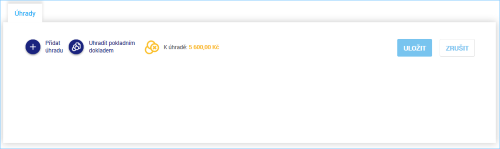
Způsoby vytvoření úhrady vydané faktury jsou popsány v kapitole Úhrada vydané faktury.
Nad seznamem úhrad se zobrazuje zbývající částka k úhradě.
Poznámky
Poznámky slouží k uvedení doplňujících údajů souvisejících s vytvořenou vydanou fakturou. Poznámka se synchronizací přenáší spolu s fakturou do programu POHODA.
Poznámka zapsaná v první části se zobrazuje na tiskové sestavě Faktura. Poznámka interní je určena k zaznamenání doplňujících údajů sloužících pro vnitřní potřeby firmy.
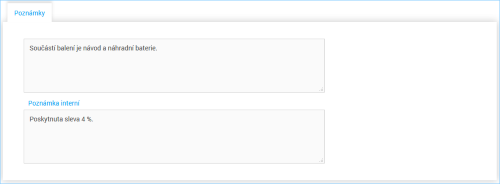
Doklady
Na záložce Doklady je uveden odkaz na svázaný doklad, kterým v případě vydané faktury může být přijatá objednávka, zálohová faktura (po vyúčtování přijaté zálohy uplatněné ve zvolené vydané faktuře), příjmový pokladní doklad (v případě úhrady faktury v hotovosti), příjmový bankovní doklad (v případě úhrady faktury bankovním převodem), výdejka nebo šablona, ze které byla vydaná faktura vytvořena.
U faktury je vidět vazba na přijatou objednávku i v případě, kdy položky objednávky nebyly přímo přeneseny do faktury, ale faktura byla vytvořena z výdejky, která vznikla na základě objednávky.
U opravného dokladu je na záložce Doklady vazba mezi opravným dokladem a původní fakturou.
V záhlaví záložky se zobrazuje počet dokladů, na které má doklad vazbu.
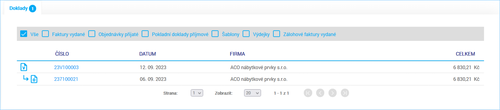
Upomínky 
Na záložce Upomínky jsou uvedeny upomínky vystavené k dané vydané faktuře.
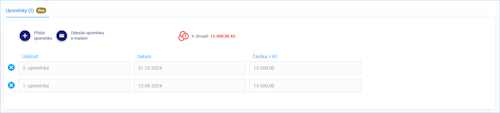
Způsob vytvoření jednotlivých upomínek je popsán v kapitole Upomínky k fakturám v prodlení.
Historie
Na záložce Historie je zobrazen přehled událostí týkajících se zvoleného záznamu. Tedy kdy byl záznam vytvořen, kdo jej editoval, kdy byl synchronizován.
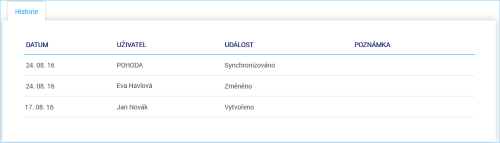
4. Úhrada vydané faktury
Úhradu vydané faktury lze provést několika způsoby. Každá úhrada má vliv na celkový stav úhrady faktury, který je barevně rozlišován. Tento stav je vidět v seznamu faktur a na záložce Úhrady.
| Ikona | Název stavu | Popis |
|---|---|---|
 | Faktura po splatnosti | Nezaplacená faktura, u níž už vypršel termín splatnosti. |
 | Neuhrazená faktura | Faktura, která není plně uhrazena a zároveň ještě nevypršel termín splatnosti. |
 | Uhrazená faktura | Faktura byla plně uhrazena. |
Rozlišujeme čtyři typy úhrad:
úhradu příjmovým bankovním dokladem
úhradu příjmovým pokladním dokladem
úhradu bez vazby na hradící doklad
úhradu vytvořenou synchronizací s programem POHODA
Pokud v programu POHODA vystavujete k vydané faktuře pozastávky, je třeba brát zřetel na to, že k synchronizaci pozastávek do aplikace mPOHODA nedochází. Aplikace tedy nemá aktuální informaci o stavu pozastávek, a tudíž v případě provedení likvidace dojde k likvidaci částky dokladu bez ohledu na výši a splatnost pozastávky. Obecně nedoporučujeme do aplikace mPOHODA faktury s pozastávkami importovat a provádět k nim likvidace.
Úhrada faktury provedená v agendě Bankovní doklady
Příjmový bankovní doklad s položkou likvidace vydané faktury lze vytvořit přímo v agendě Bankovní doklady. Úhradu dokladu lze také vytvořit hromadným párováním bankovních dokladů spuštěným v agendě Bankovní doklady nebo po automatickém importu transakcí.
Přesný postup přenosu vydané faktury na bankovní doklad je uveden v nápovědě pro bankovní doklady v kapitole Úhrada faktury bankovním dokladem.
Odkaz na hradící bankovní doklad je uveden na záložce Úhrady v poli Číslo dokladu.
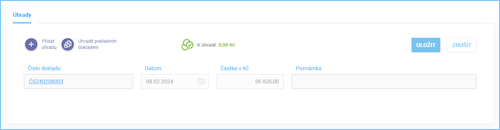
Tuto úhradu nelze na záložce Úhrady editovat (lze pouze uvést poznámku) ani smazat. Odstranění úhrady je nutné provést smazáním bankovního dokladu, resp. příslušné položky bankovního dokladu.
V aplikaci mPOHODA nelze bankovním dokladem hradit faktury typu Opravný doklad a při vedení účetnictví typu daňová evidence není podporováno ani hrazení faktur v cizí měně.
Úhrada faktury provedená v agendě Pokladní doklady
Příjmový pokladní doklad s položkou likvidace vydané faktury lze vytvořit přímo v agendě Pokladní doklady.
Přesný postup přenosu vydané faktury na pokladní doklad je uveden v nápovědě pro pokladní doklady v kapitole Úhrada faktury příjmovým pokladním dokladem.
Odkaz na hradící pokladní doklad je uveden na záložce Úhrady v poli Číslo dokladu.
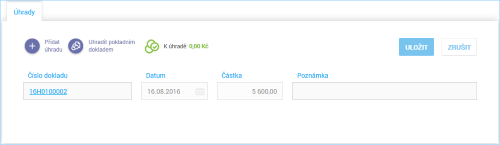
Tuto úhradu nelze na záložce Úhrady editovat (lze pouze uvést poznámku) ani smazat. Odstranění úhrady je nutné provést smazáním pokladního dokladu, resp. příslušné položky pokladního dokladu.
V aplikaci mPOHODA nelze pokladním dokladem hradit vydané faktury v cizí měně a faktury typu Opravný doklad.
Úhrada vyvolaná z vydané faktury
Přímo z vydané faktury je možné vytvořit úhradu příjmovým pokladním dokladem nebo úhradu bez vazby na hradící doklad.
Oba způsoby provedení likvidace vydané faktury lze vyvolat na záložce Úhrady nebo ze seznamu vydaných faktur.
Kliknutím na ikonu indikující stav úhrady v seznamu faktur se zobrazí dialogové okno Úhrada faktury, ve kterém zvolte požadovaný způsob provedení úhrady.

úhrada pokladním dokladem
Likvidaci vydané faktury příjmovým pokladním dokladem vyvoláte ze záložky Úhrady povelem Uhradit pokladním dokladem.
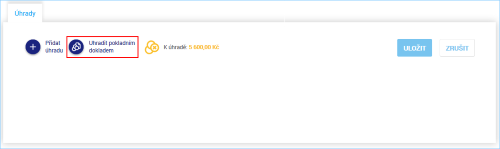
Na dialogovém okně Úhrada faktury zvolte povel Uhradit pokladním dokladem.
V obou případech se v agendě Pokladní doklady založí nový příjmový pokladní doklad, s datem platby rovno aktuálnímu dni, na který je vložena zvolená vydaná faktura ve zbývající neuhrazené částce faktury. Příjmový pokladní doklad zkontrolujte a proveďte jeho uložení.
Povel Uhradit pokladním dokladem není dostupný u vydané faktury v cizí měně a na faktuře typu Opravný doklad.
Pokladní doklad lze k vydané faktuře vystavit také při uložení povelem Uložit a vystavit pokladní doklad, který je dostupný ve variantě mPOHODA Pro
.
úhrada bez vazby na hradící doklad
Úhradou bez vazby na hradící doklad se u likvidované vydané faktury vytvoří úhrada ve výši zbývající neuhrazené částky faktury. Datum úhrady je nastaveno na aktuální den, ale je možné jej upravit. Tato úhrada nemá vazbu na jiný doklad.
Povelem Přidat úhradu se na záložce Úhrady vytvoří nový záznam úhrady. Před jeho uložením můžete upravit datum provedení úhrady a částku úhrady.
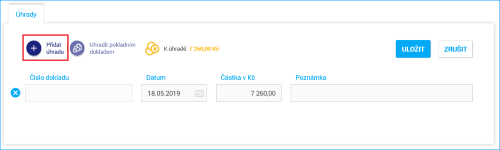
Zvolením povelu Uhradit na dialogovém okně Úhrada faktury se vytvořená úhrada vydané faktury automaticky uloží. Datum úhrady a případně částku změníte na záložce Úhrady.
Úhradu bez vazby na hradící doklad lze smazat na záložce Úhrady prostřednictvím povelu Odstranit.
Přidání úhrady, její odstranění, změna data úhrady i další úpravy prováděné na záložce Úhrady je třeba potvrdit kliknutím na tlačítko Uložit.
Úhrada bez vazby slouží k evidenci úhrady, když z jakéhokoliv důvodu nechcete evidovat platbu konkrétním hradícím bankovním nebo pokladním dokladem.
Přenos úhrad z programu POHODA
Je-li v agendě Nastavení dokladů aktivní volba Synchronizovat i úhrady bez vazby do programu POHODA, pak se úhrady bez vazby uvedené v aplikaci mPOHODA pošlou do programu POHODA, kde také dojde k likvidaci faktury bez vazby na hradící doklad.
V případě, že už byla faktura v programu POHODA uhrazena, nahrazují se úhrady bez vazby uvedené v aplikaci mPOHODA konkrétními likvidacemi zaslanými z programu POHODA.
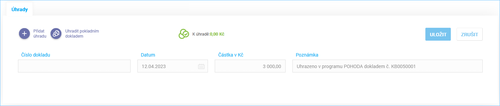
Úhrady, které se posílají z programu POHODA, se vždy porovnají s existujícími úhradami v aplikaci mPOHODA a v případě shody se provede jejich aktualizace podle stavu v programu POHODA.
V případě úhrady pokladním dokladem, který byl vytvořen v aplikaci mPOHODA se ponechá stav, který vznikl v aplikaci mPOHODA. Synchronizované bankovní doklady se aktulizují dle stavu uvedeného v programu POHODA.
Na konci aktualizace úhrad se vždy porovnají částky zbývající k úhradě v aplikaci mPOHODA s těmi, které se poslaly z programu POHODA. Pokud v aplikaci mPOHODA vznikne k úhradě více jak v programu POHODA, vytvoří se na rozdíl částek dorovnávající úhrada. Pokud bude v aplikaci mPOHODA zbývat k úhradě méně jak v programu POHODA, uvede se informace o tom, kolik zbývá k úhradě v programu POHODA.
Přenos zbývající částky k úhradě z programu POHODA
Je-li v agendě Nastavení dokladů aktuálně nastavena volba Nesynchronizovat úhrady bez vazby do programu POHODA, pak se úhrady bez vazby uvedené v aplikaci mPOHODA neimportují do programu POHODA a zároveň se z programu POHODA nepřijímají záznamy o konkrétních likvidacích. Systém však porovnává částku zbývající na faktuře k úhradě v aplikaci a v programu a vytváří případně tzv. dorovnávací úhradu.
Je-li neuhrazená částka evidovaná v aplikaci mPOHODA větší než v programu POHODA, vytvoří se v aplikaci mPOHODA u faktury úhrada dorovnávající stav na zbývající částku k úhradě evidovanou v programu POHODA.
Budou-li v programu POHODA prováděny částečné úhrady vydané faktury, vytvoří se v aplikaci mPOHODA pro každou provedenou likvidaci dorovnávající úhrada. V případě, že je faktura v programu POHODA několikrát částečně zlikvidována, ale nebyly prováděny průběžné synchronizace, pak se v aplikaci mPOHODA vytvoří pouze jedna dorovnávající úhrada na aktuální neuhrazenou částku evidovanou v programu POHODA.
V aplikaci mPOHODA byla vystavena faktura znějící na částku 5 000,-. Uživatel provedl synchronizaci a následně v programu POHODA zaevidoval úhradu ve výši 3 000,- převodem na účet. Při příští synchronizaci systém do aplikace mPOHODA odešle informaci, že u faktury je evidována zbývající částka k likvidaci ve výši 2 000,-. Jelikož v aplikaci mPOHODA je hodnota k úhradě rovna 5 000,-, vytvoří systém dorovnávající úhradu ve výši 3 000,-. V obou systémech se pak hodnoty k likvidaci budou rovnat.
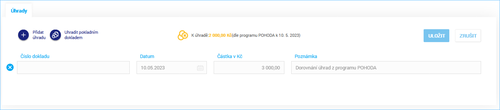
5. Vyúčtování zálohové faktury
Po zaevidování úhrady zálohové faktury, resp. vystavení daňového dokladu, se provádí vyúčtování zálohy vydanou fakturou. To, zda bude vyúčtování provedeno v aplikaci mPOHODA nebo v programu POHODA je závislé na nastavení Vyúčtování přijaté zálohy.
Vyúčtování zálohové faktury provedené v agendě Vydané faktury
Zvolením povelu Přidat odpočet zálohy na vydané faktuře se otevře agenda Zálohové faktury, ve které jsou uvedeny všechny uhrazené, neuplatněné zálohové faktury.

Povel pro odpočet zálohy není dostupný na vydané faktuře v cizí měně.
Pokud na vydané faktuře uvedete odběratele a následně vyvoláte povel Přidat odpočet zálohy, vyfiltrují se v agendě Zálohové faktury pouze neuplatněné zálohové faktury vystavené na zvoleného odběratele.
V agendě Zálohové faktury označte ty faktury, jejichž odpočet ve vydané faktuře chcete provést.

K odpočtu je možné vybrat i více faktur najednou.
Zvolením povelu Odpočet dojde k provedení zúčtování vybraných zálohových faktur ve vydané faktuře.
Do vydané faktury se vloží položky uvedené na zálohové faktuře a zároveň se vytvoří položka Uhrazená záloha v částce odpovídající přijaté záloze, resp. se vloží položky z daňového dokladu.
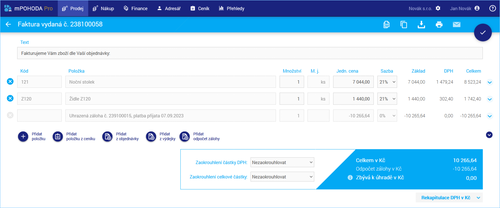
Položku Uhrazená záloha nelze editovat a mazat. Pro její odstranění je nutné smazat celou vydanou fakturu. Aplikace mPOHODA neumožňuje provádět částečná vyúčtování zálohových faktur.
Zúčtovací vydanou fakturu zkontrolujte a uložte.
Provedením odpočtu se na vydanou fakturu automaticky vloží forma úhrady Zálohová faktura.
Vydaná faktura je s uplatněnou zálohovou fakturou provázána přes záložku Doklady.
Po provedení vyúčtování zálohy nelze upravovat ani mazat úhrady zálohové faktury.
Synchronizací vydané faktury s programem POHODA dojde k provedení odpočtu zálohové faktury také na straně programu POHODA.
Vyúčtování zálohové faktury vyvolané ze zálohové faktury
Vyúčtování přijaté zálohy lze také vyvolat přímo ze zálohové faktury.
6. Přenos přijaté objednávky do faktury
Videonávod: Jak v aplikaci mPOHODA přenášet doklady?
Do vydané faktury lze přenášet položky z nevyřízených přijatých objednávek.
Vyřízení objednávky vyvolané z faktury
Zvolením povelu Přidat z objednávky na vydané faktuře se otevře agenda Nevyřízené objednávky přijaté, ve které jsou uvedeny všechny objednávky, které nemají stav Vyřízeno.

Pokud na vydané faktuře uvedete odběratele a následně vyvoláte povel Přidat z objednávky, vyfiltrují se v agendě Nevyřízené objednávky přijaté pouze objednávky vystavené na zvoleného odběratele.
V agendě Nevyřízené objednávky přijaté označte ty objednávky, které chcete přenést do vydané faktury.

K přenosu je možné vybrat i více objednávek najednou.
V přenosové agendě se nabízí pouze nevyřízené objednávky vystavené v měně vydané faktury.
Zvolením povelu Přenést se do vydané faktury vloží položky z vybrané přijaté objednávky v nedodaném množství, které je aktuálně k dispozici na skladě.
Chcete-li vyfakturovat pouze část objednávky, upravte ve vydané faktuře přenesené množství položky nebo celou položku odstraňte.
Vydanou fakturu zkontrolujte a uložte. Jestliže je po přenosu dodané množství na objednávce menší než objednané, pak zůstává objednávka ve stavu částečného vyřízení. V případě, že je dodáno vše, změní se stav objednávky na Vyřízená a nelze ji dále upravovat. U objednávky typu Trvalý doklad se stav nemění.
Na vydanou fakturu se automaticky vkládá forma úhrady použitá na přenesené objednávce.
Vydaná faktura je s vyřízenou objednávkou provázána přes záložku Doklady.
Kompletním vyřízením rezervované objednávky importované z programu POHODA se ruší také samotná rezervace zásob.
Synchronizací vydané faktury s programem POHODA dojde k provázání faktury a objednávky také na straně programu POHODA.
Vyřízení objednávky provedené v agendě Objednávky
Vyřízení objednávky lze také provést přímo z přijaté objednávky.
7. Přenos výdejky do faktury
Videonávod: Jak v aplikaci mPOHODA přenášet doklady?
Do vydané faktury lze přenášet také položky z nevyřízených výdejek. Tento přenos lze vyvolat buď přímo ve vydané faktuře, na dané nevyřízené výdejce, nebo prostřednictvím přijaté objednávky, ze které výdejka vznikla.
Vyřízení výdejky vyvolané z faktury
Zvolením povelu Přidat z výdejky na vydané faktuře se otevře agenda Nevyřízené výdejky, ve které jsou uvedeny všechny výdejky, které nemají stav Vyřízeno.

Pokud na vydané faktuře uvedete odběratele a následně vyvoláte povel Přidat z výdejky, vyfiltrují se v agendě Nevyřízené výdejky pouze výdejky vystavené na zvoleného odběratele.
V agendě Nevyřízené výdejky označte ty výdejky, které chcete přenést do vydané faktury.

K přenosu je možné vybrat i více výdejek najednou.
V přenosové agendě se nabízí pouze nevyřízené výdejky vystavené v měně vydané faktury.
Zvolením povelu Přenést se do vydané faktury vloží dosud nevyfakturované položky výdejky, tedy rozdíl mezi hodnotami uvedenými na výdejce v polích Množství a Přeneseno.
Chcete-li vyfakturovat pouze část výdejky, upravte ve vydané faktuře přenesené množství položky nebo celou položku odstraňte.
U položek vložených do vydané faktury z výdejky nedochází ke skladovému pohybu, protože ten byl již proveden výdejkou.
Pokud budou po uložení faktury všechny položky výdejky plně vyfakturovány, změní se stav výdejky na Vyřízená a nelze ji dále upravovat. Pokud bylo přeneseno jen určité množství, zůstává výdejka ve stavu Částečně vyřízená.
Na vydanou fakturu se automaticky vkládá forma úhrady použitá na výdejce.
Vydaná faktura je s výdejkou provázána přes záložku Doklady.
Synchronizací vydané faktury s programem POHODA dojde k provázání faktury a výdejky také na straně programu POHODA.
Vyřízení výdejky provedené v agendě Výdejky
Vyřízení výdejky fakturou lze také provést přímo ze samotné výdejky.
Přenos výdejky do faktury prostřednictvím přijaté objednávky
Kliknutím na ikonu na detailu objednávky nebo ikonu 

Tím dojde k nepřímému přenosu výdejky do faktury a pokud budou po uložení faktury všechny položky výdejky plně vyfakturovány, změní se stav výdejky na Vyřízená.
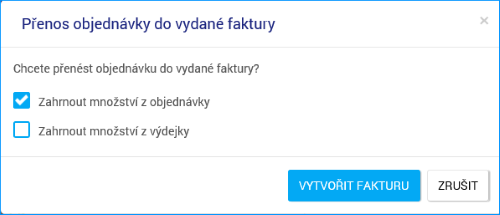
Bližší vysvětlení obou možností je uvedeno v kapitole Vyřízení objednávky na stránce Přijaté objednávky.
8. Upomínky k fakturám v prodlení 
Videonávod: Jak v aplikaci mPOHODA nastavit upomínky?
Dostane-li se váš odběratel do prodlení s platbou za vystavenou fakturu, můžete mu zaslat upomínku úhrady faktury.
Upomínku lze vystavit i ke kladnému opravnému dokladu.
V aplikaci mPOHODA lze vystavit k neuhrazené faktuře až 3 upomínky, přičemž nastavením upomínek v agendě Nastavení upomínek si firma sama může určit, zda chce pro faktury využívat druhého a třetího upomenutí nebo po vystavení upomínky prvního stupně již rovnou přistupuje k jiným krokům zajištění úhrady splatné pohledávky odběratele.
Přehled upomínek vystavených k dané faktuře je uveden na záložce Upomínky.
Vystavené upomínky se nesynchronizují do programu POHODA.
Pokud v programu POHODA vystavujete k vydané faktuře pozastávky, je třeba brát zřetel na to, že k synchronizaci pozastávek do aplikace mPOHODA nedochází. Aplikace tedy nemá aktuální informaci o stavu pozastávek, a tudíž v případě vystavení upomínek dojde k upomenutí částky dokladu bez ohledu na výši a splatnost pozastávky. Obecně nedoporučujeme do aplikace mPOHODA faktury s pozastávkami importovat a vystavovat k nim upomínky a provádět likvidace.
Upomenutí jedné faktury
Novou upomínku k neuhrazené faktuře vytvoříte povelem Přidat upomínku. Systém zkontroluje dle nastavení upomínek v agendě Nastavení upomínek, zda je možné vystavit novou upomínku a pokud ano, vytvoří k faktuře příslušnou upomínku.
Povel není dostupný, pokud faktura není po splatnosti, je plně uhrazena nebo nedosahuje minimální částky upomínky.
V případě, že dle nastavení ještě neuplynula lhůta pro vystavení nové upomínky, systém nabídne vytvoření upomínky k aktuálnímu datu.
Upomínku odešlete odběrateli e-mailem prostřednictvím povelu Odeslat upomínku e-mailem přímo ze záložky Upomínky. Další možností pro odeslání upomínky e-mailem je použití povelu Odeslat e-mail v nástrojové liště. E-mail s upomínkou se odesílá na kontakt uvedený v hlavní adrese na faktuře. V případě, že je k faktuře vystaveno více upomínek, odesílá se vždy upomínka nejvyššího stupně.
Tisková sestava Upomínka k faktuře v prodlení je na neuhrazené faktuře kdykoliv k dispozici v seznamu tiskových sestav v menu Vytisknout v nástrojové liště. V případě, že je k faktuře vystaveno více upomínek, zobrazuje se na sestavě vždy upomínka nejvyššího stupně. Upomínka obsahuje QR kód pro úhradu faktury s aktuální dlužnou částkou k datu zobrazení tiskové sestavy.
Vytvořenou upomínku smažete povelem Odstranit. Je-li vytvořeno více upomínek, je nutné mazání provádět od upomínky nejvyššího stupně.
Upomenutí více faktur
Aplikace mPOHODA umožňuje upomenout i více faktur najednou.
V hlavním seznamu faktur vyhledejte neuhrazené faktury, ke kterým chcete vystavit upomínky a následně v nástrojové liště zvolte povel Vystavit upomínky .
Systém prověří, pro které z vybraných faktur nastal čas pro vystavení upomínky, na základě nastavení zadaného v agendě Nastavení upomínek, a k takové faktuře upomínku vystaví.
Po vystavení upomínek se zobrazí dialogové okno informující o počtu vystavených upomínek, jehož prostřednictvím si můžete vystavené upomínky prohlédnout nebo provést jejich odeslání odběratelům e-mailem. Upomínka se odešle na e-mailovou adresu uvedenou u odběratele v agendě Adresář.
Na tiskovou sestavu Upomínka faktur v prodlení vyvolanou z dialogového okna vstupují pouze právě vytvořené upomínky. V případě, že sestavu zobrazíte z menu Tisk v nástrojové liště, zobrazí se na ní všechny upomínky vystavené k vybraným fakturám, tedy i ty dříve vytvořené - na sestavě se zobrazuje pro jednotlivé faktury vždy upomínka nejvyššího stupně. Tato situace nastane v případě, kdy mezi vyfiltrovanými fakturami jsou i již dříve upomenuté faktury, ke kterým se však funkcí pro hromadné vystavení upomínek aktuálně další nová upomínka nevytvořila. Analogicky funkčnost platí pro odeslání upomínek e-mailem.
Systém automaticky vyfiltruje ty faktury, jejichž upomínku nebylo možné odeslat odběrateli při hromadném odesílání upomínek e-mailem. V takovém případě doporučujeme ponechat na zobrazeném panelu vašeho prohlížeče otevřenou agendu Fakturace a na novém panelu otevřít agendu Adresář, kde upravte e-mailové adresy u příslušných odběratelů a následně se vraťte na panel s fakturami. Zde v menu Odeslat e-mail vyberte tiskovou sestavu pro upomínky a proveďte tak dodatečné odeslání upomínek k vyfiltrovaným fakturám. Tento postup je vhodný použít zejména v agendě Zálohové faktury, kde na rozdíl od vydaných faktur, si systém automaticky vyfiltrované záznamy neukládá.
9. Synchronizace s programem POHODA
Základní popis synchronizace
Synchronizace vydaných faktur je obousměrná. Vydané faktury vytvořené v aplikaci mPOHODA se synchronizují do programu POHODA. Faktura označená v programu POHODA příznakem Synchronizace s mPOHODA se přenese do aplikace mPOHODA.
Do importu do programu POHODA vstupují všechny vydané faktury, které mají na detailu dokladu v sekci Podrobnosti nastaven příznak Synchronizovat doklad a jejichž synchronizace dosud neproběhla. Doklady není třeba v aplikaci mPOHODA speciálně označovat pro synchronizaci.
Do programu POHODA se nesynchronizují upomínky vystavené k neuhrazené faktuře.
Synchronizace opravných dokladů je obousměrná v případě, že jsou vytvořeny v aplikaci mPOHODA. Opravné doklady vystavené v programu POHODA se do aplikace mPOHODA nesynchronizují.
Postup, jak v programu POHODA označit vydanou fakturu k synchronizaci a jak synchronizaci spustit je uveden v kapitole Provedení synchronizace.
Opravné doklady lze synchronizovat s programem POHODA, rel. 13203.
Vlastnosti synchronizace faktur importovaných do programu POHODA
Číslo účtu se přenese pouze v případě, že bude shodné s jedním ze zavedených čísel účtu v programu POHODA. Pokud je na faktuře použitý účet, který není zaveden v programu POHODA a zároveň není nastaven výchozí účet, nedojde k přenosu faktury.
Číslo zakázky bude přeneseno a navázáno pouze v případě, že je zakázka v programu POHODA již zavedena.
Z programu POHODA se do aplikace mPOHODA posílá pro již přenesené záznamy vydaných faktur informace o zbývající částce k likvidaci. Dojde-li k úhradě vydané faktury v programu POHODA, pak se tato informace přenese další synchronizací zpět do aplikace mPOHODA. Je-li neuhrazená částka evidovaná v aplikaci mPOHODA menší než v programu POHODA, vytvoří se v aplikaci mPOHODA u faktury úhrada dorovnávající stav na zbývající částku k úhradě evidovanou v programu POHODA.
V programu POHODA se naimportované vydané faktuře přiřadí předkontace a Členění DPH v závislosti na nastavení zaúčtování v aplikaci mPOHODA.
Další podrobnosti o náležitostech naimportované vydané faktury se dozvíte v nápovědě programu POHODA.
Položky importovaného dokladu v programu POHODA
Položky vydané faktury, které byly do ceníku aplikace mPOHODA importovány z programu POHODA se importují s vazbou na sklad a dochází k jejich vyskladnění z příslušného skladu. Ostatní položky se importují jako textové.
Pokud skladové položky není dostatečné množství a není v programu POHODA povoleno vyskladňování do minusu, nebo nemá-li aktuálně přihlášený uživatel na danou položku právo, nedojde k naimportování takové vydané faktury.
Vydaná faktura obsahující odpočet zálohy se importuje s vazbou na danou zálohovou fakturu. Vydaná faktura tak kromě skladových či textových položek obsahuje i položku Uhrazená záloha a dochází tím k plnému uplatnění zálohové faktury.
Vydaná faktura obsahující položky z objednávky nebo výdejky se importuje s vazbou na daný doklad. U objednávky, resp. výdejky je tak zaznamenané vyfakturované množství a v případě kompletní dodávky je doklad označen jako vyřízený.
Evidenční čísla uvedená na výdejce se v aplikaci mPOHODA přenáší i na vydanou fakturu. Pro zachování evidenčních čísel na faktuře i v programu POHODA je nutné mít v programu POHODA v agendě Globální nastavení v sekci Sklady/Doklady se zásobami aktivní volbu Uvádět vždy evidenční čísla na dokladech.
Vydaná faktura obsahující vazbu na opravný doklad se importuje s vazbou na daný doklad.
Vlastnosti synchronizace faktur exportovaných z programu POHODA do aplikace mPOHODA
K synchronizaci lze v programu POHODA označit pouze záznam typu Faktura.
Vydané faktury exportované z programu POHODA do aplikace mPOHODA nelze v aplikaci upravovat - jsou pouze pro čtení.
Faktury určené k synchronizaci doporučujeme vytvářet položkově, zejména pokud je na dokladu aplikován výpočet DPH přes koeficient (tzv. výpočet shora).
V případě, že je na faktuře v programu POHODA nastavena přenesená daňová povinnost, vytiskněte zákazníkovi fakturu z programu POHODA. Do aplikace mPOHODA se údaje o členění DPH nepřenáší, a proto není možné na tiskové sestavě zajistit zákonné náležitosti týkající se přenesené daňové povinnosti.
Vlastnosti synchronizace importovaných i exportovaných faktur
Změny na synchronizovaných, importovaných i exportovaných, fakturách je třeba provádět v programu POHODA. Provedením synchronizace dat pak dojde k aktualizaci údajů i na straně aplikace mPOHODA.
Zrušíte-li na straně programu POHODA příznak Synchronizace s mPOHODA nebo fakturu odstraníte, dojde při následné synchronizaci dat k jejímu odstranění i v aplikaci mPOHODA, a to včetně navázaného příjmového pokladního dokladu, který již byl importován do programu POHODA.
 Stáhněte si program TeamViewer a spojte se s námi přímo.
Stáhněte si program TeamViewer a spojte se s námi přímo.